كيفية تحرير إصدار الجوال لموقع WordPress الخاص بك (3 خطوات بسيطة)
نشرت: 2022-08-12يمثل الهاتف المحمول الآن أكثر من 60٪ من حركة مرور موقع الويب ، مما يعني أن إصدار الجوال لموقع WordPress الخاص بك يجب أن يكون خاليًا من العيوب قدر الإمكان.
أثناء قيامك بتلميع موقع WordPress الخاص بك ، ستحتاج إلى تعديل إصدار هاتفك المحمول بحيث يكون مصممًا لتجربة مستخدم الهاتف المحمول.
يعد الحصول على موقع ممتاز للجوّال أمرًا مهمًا بشكل خاص لأن 67٪ من المستخدمين يزداد احتمال شرائهم على موقع متوافق مع الجوّال.
دعنا نلقي نظرة فاحصة على كيفية تعديل إصدار الهاتف المحمول لموقع WordPress الخاص بك من أجل جذب المزيد من العملاء المحتملين.
1. راجع إصدار هاتفك المحمول في أداة التخصيص
للبدء ، يجب عليك التحقق من شكل موقع الجوال الخاص بك. يمكنك القيام بذلك عن طريق الاستفادة من مُخصص قوالب ووردبريس .
هنا يمكنك تغيير المعاينة إلى الهاتف المحمول لمعرفة شكل موقعك واتخاذ قرار بشأن التغييرات القوية.
📝 ملاحظة
لتعزيز فرصك في الحصول على موقع محمول عالي الأداء ، تأكد من اختيار سمة WordPress سريعة الاستجابة. يجب عليك أيضًا ضغط الصور والوسائط قبل تحميلها لضمان عدم إبطاء الملفات الكبيرة من تجربة المستخدم.
للتحقق من معاينة هاتفك المحمول ، قم بتسجيل الدخول إلى موقع WordPress الخاص بك. ثم انقر فوق WordPress Theme Customizer من خلال الانتقال إلى Appearance → Customize.
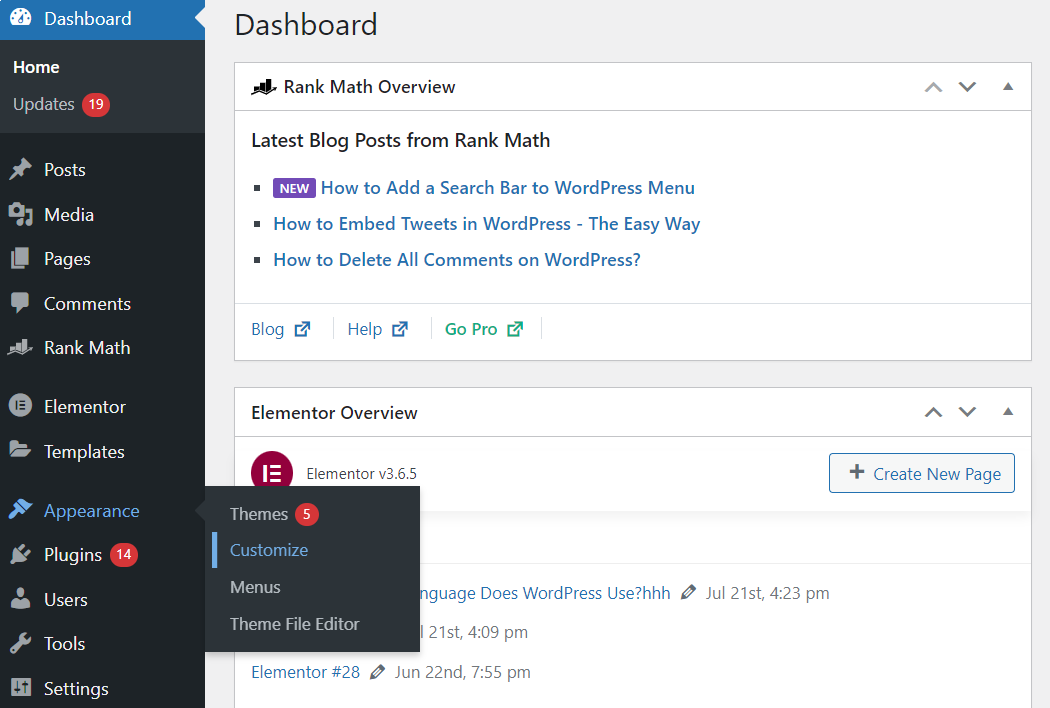
بمجرد دخولك إلى Customizer ، يمكنك النقر فوق رمز الهاتف المحمول في الركن الأيمن السفلي من الشريط الجانبي. ألق نظرة فاحصة على موقع WordPress الخاص بك وابدأ في تبادل الأفكار حول التغييرات المحتملة.
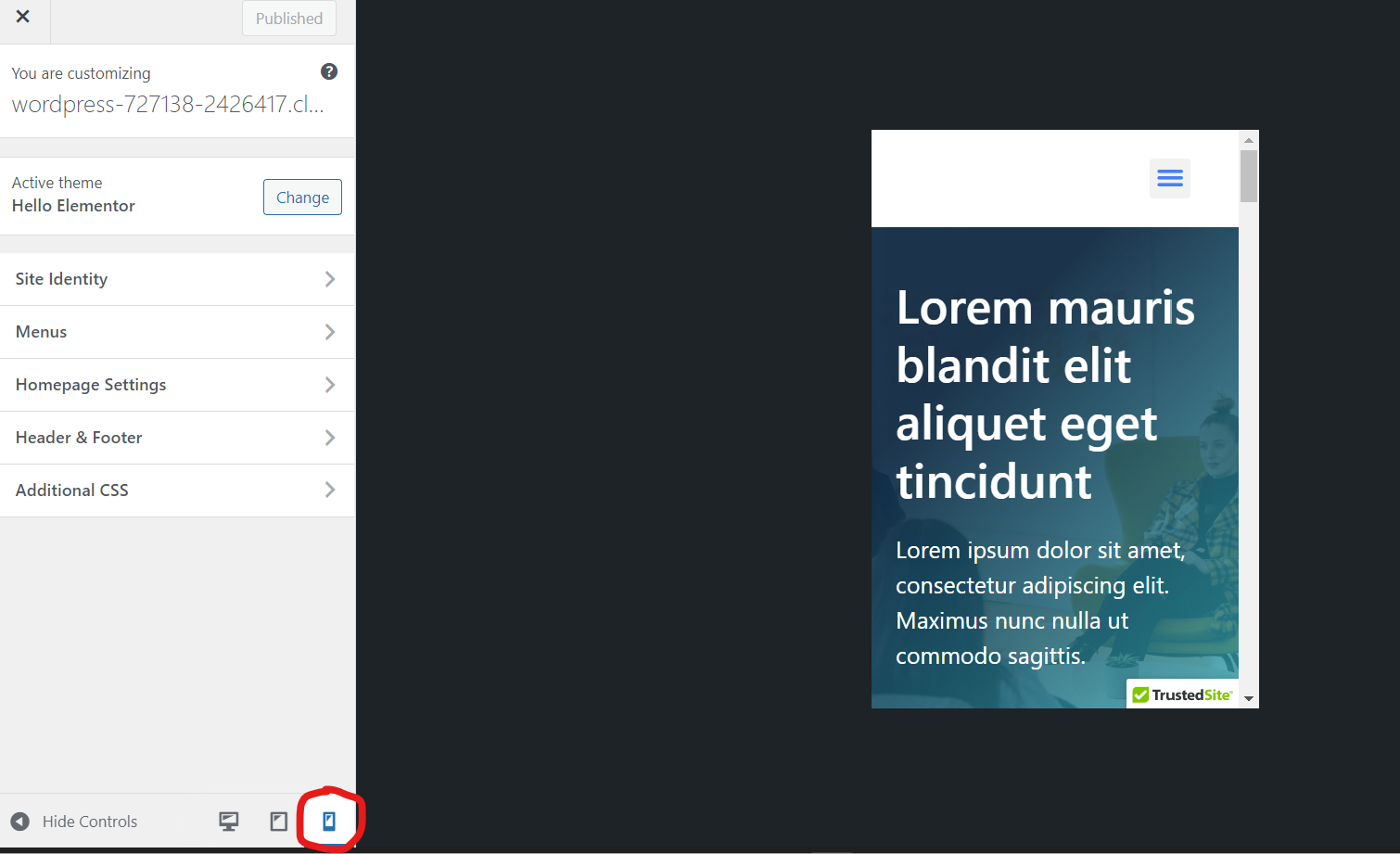
💡 نصيحة : تذكر أن هناك العديد من الأنظمة والأحجام والمتصفحات المختلفة للأجهزة المحمولة ، لذلك لن تحصل أبدًا على معاينة دقيقة للهاتف المحمول بنسبة 100٪. ما زلت بحاجة إلى التحقق من موقع الويب الخاص بك على هاتفك الذكي (أو جهازك المحمول) للحصول على معاينة دقيقة للهاتف المحمول بنسبة 100٪.
2. حدد المجالات الرئيسية لإصدار هاتفك المحمول المراد تعديله
الآن بعد أن شاهدت إصدار الهاتف المحمول من موقع الويب الخاص بك ، حان الوقت لإعداد قائمة بالمناطق التي تريد تعديلها في WordPress.
ابدأ بالضغط على أجزاء الموقع التي تبدو متزعزعة وملاحظة ذلك. بالإضافة إلى ذلك ، يمكنك استخدام اختبار التوافق مع الأجهزة الجوّالة من Google لاكتشاف مجالات التحسين.
ما عليك سوى كتابة عنوان URL الخاص بك في الشريط والنقر فوق " اختبار URL" للحصول على النتائج.
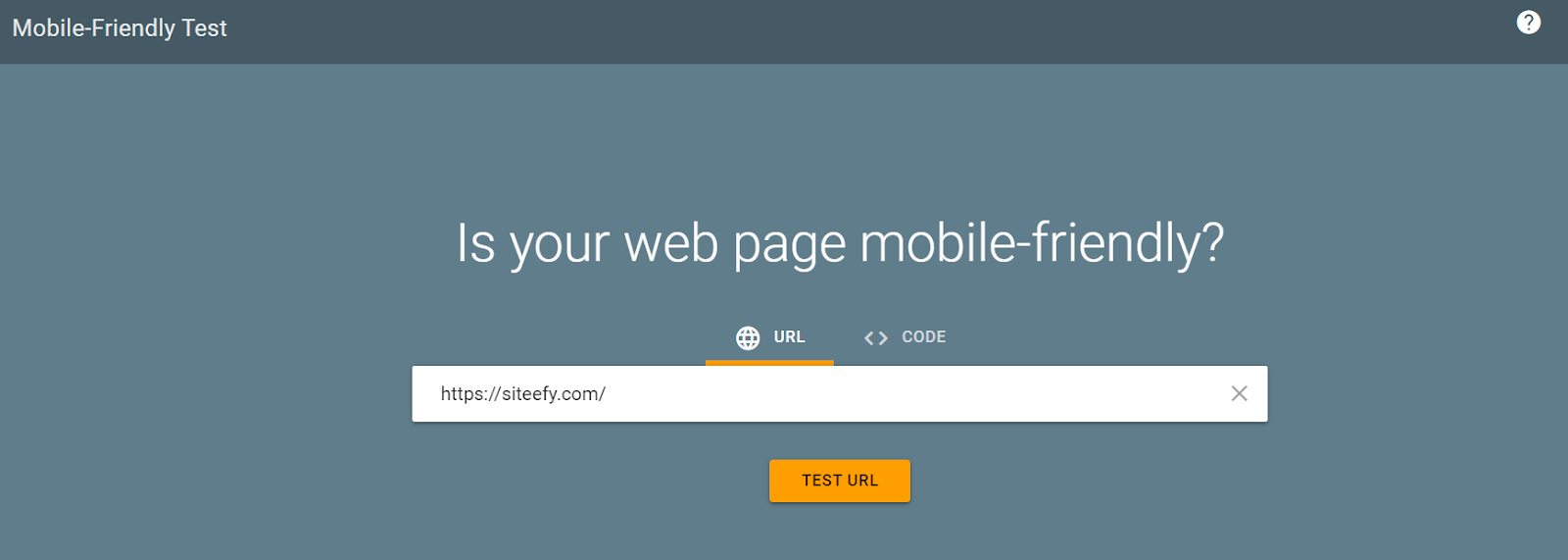
على سبيل المثال ، عندما كتبنا في siteefy.com ، حصلنا على نتيجة إيجابية متوافقة مع الجوّال (مرحباً!).
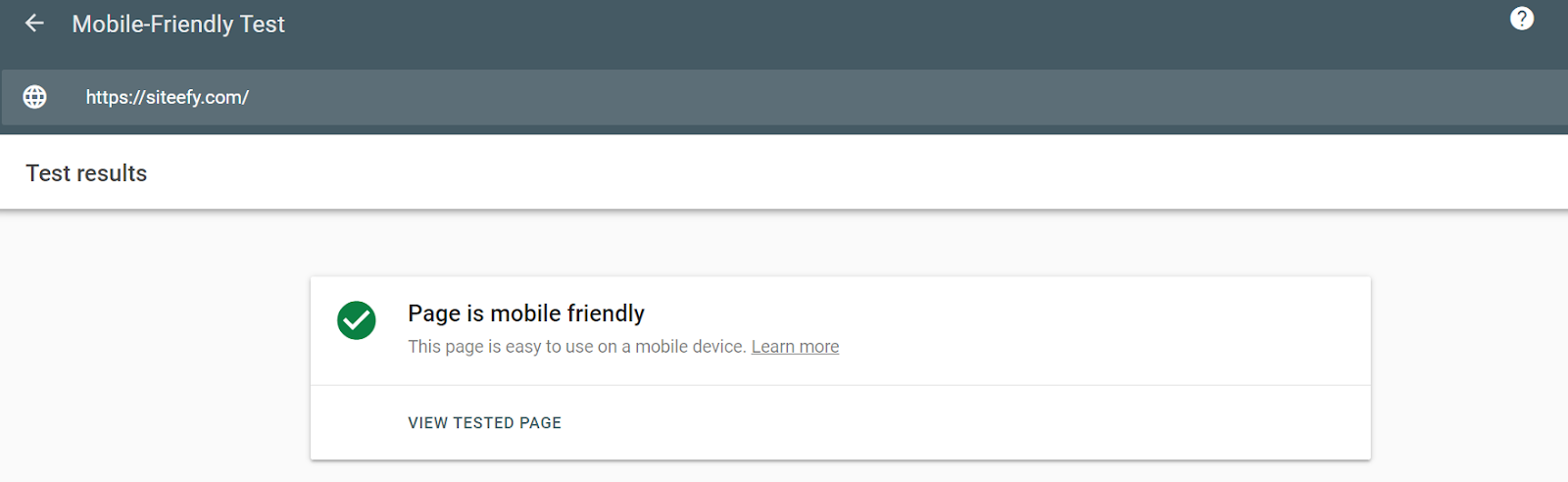
ومع ذلك ، قد يتم إعطاؤك بعض المجالات للتحسين. عادةً ما تتضمن الأخطاء التي قد تكتشفها في اختبار Google (أو بنفسك) عناصر التصميم.
على سبيل المثال ، قد يكون المحتوى أعرض من الشاشة ، وقد يكون النص صغيرًا جدًا بحيث لا يمكن قراءته أو قد تكون العناصر القابلة للنقر قريبة جدًا من بعضها.
قد تجد أيضًا أخطاء في منفذ العرض ، مما يؤدي إلى عدم تحجيم صفحتك مع حجم الشاشة أو عرض الجهاز.
بشكل عام ، يمكنك تحرير العديد من هذه الميزات مباشرة من مُنشئ الصفحة الخاص بك.
⚡ تحقق أيضًا ➡️ كيفية تحرير موقع WordPress؟ (للمبتدئين)
3. قم بتحرير إصدار الجوال الخاص بك من خلال منشئ الصفحة الخاص بك
أنت الآن جاهز لإجراء تغييرات أساسية على إصدار هاتفك المحمول. أفضل طريقة للقيام بذلك هي مباشرة من مُنشئ الصفحة الخاص بك.
في Siteefy ، نوصي بشدة بـ Elementor ، مما يجعل من السهل تحديث ميزات الهاتف المحمول. سنستعرض بعض المجالات الرئيسية للتحديث عبر Elementor أدناه.
للبدء ، انقر فوق Pages → الصفحة التي تريد تحريرها → تحرير باستخدام Elementor. سينقلك هذا مباشرة إلى شاشة منشئ صفحة Elementor.
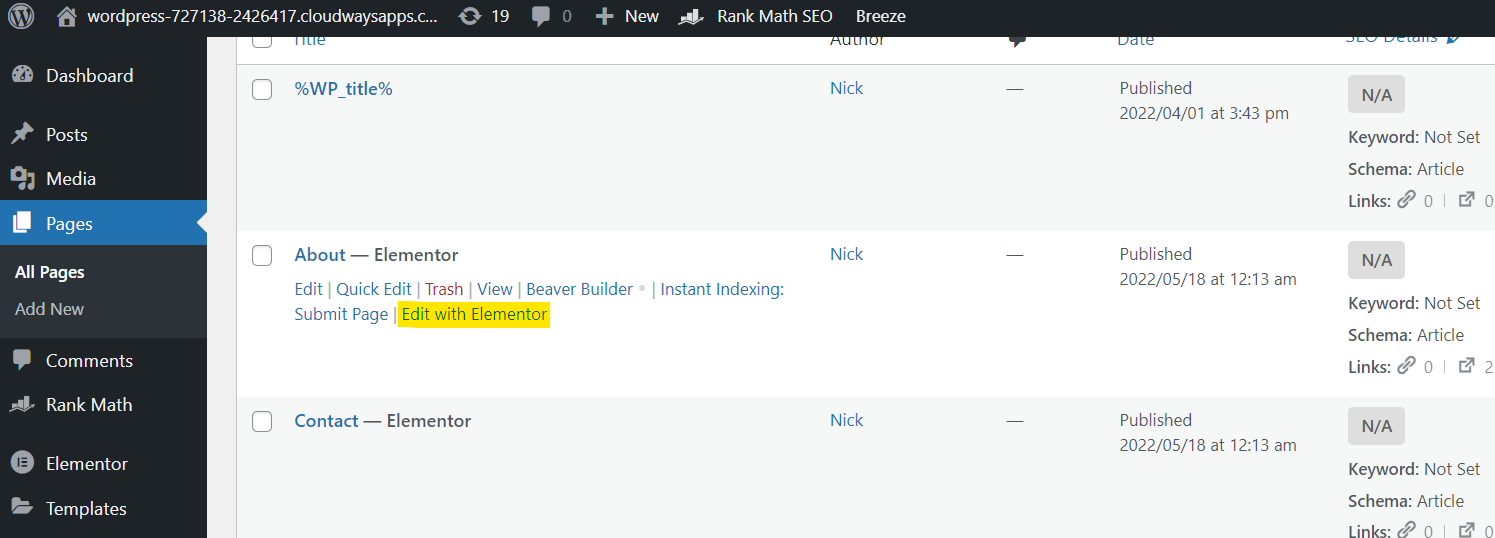
مرة واحدة هنا ، انقر فوق رمز الهاتف المحمول في الشريط العلوي. بمجرد القيام بذلك ، ستحصل على معاينة محمولة للصفحة. انقر الآن على القسم الذي تريد تعديله.

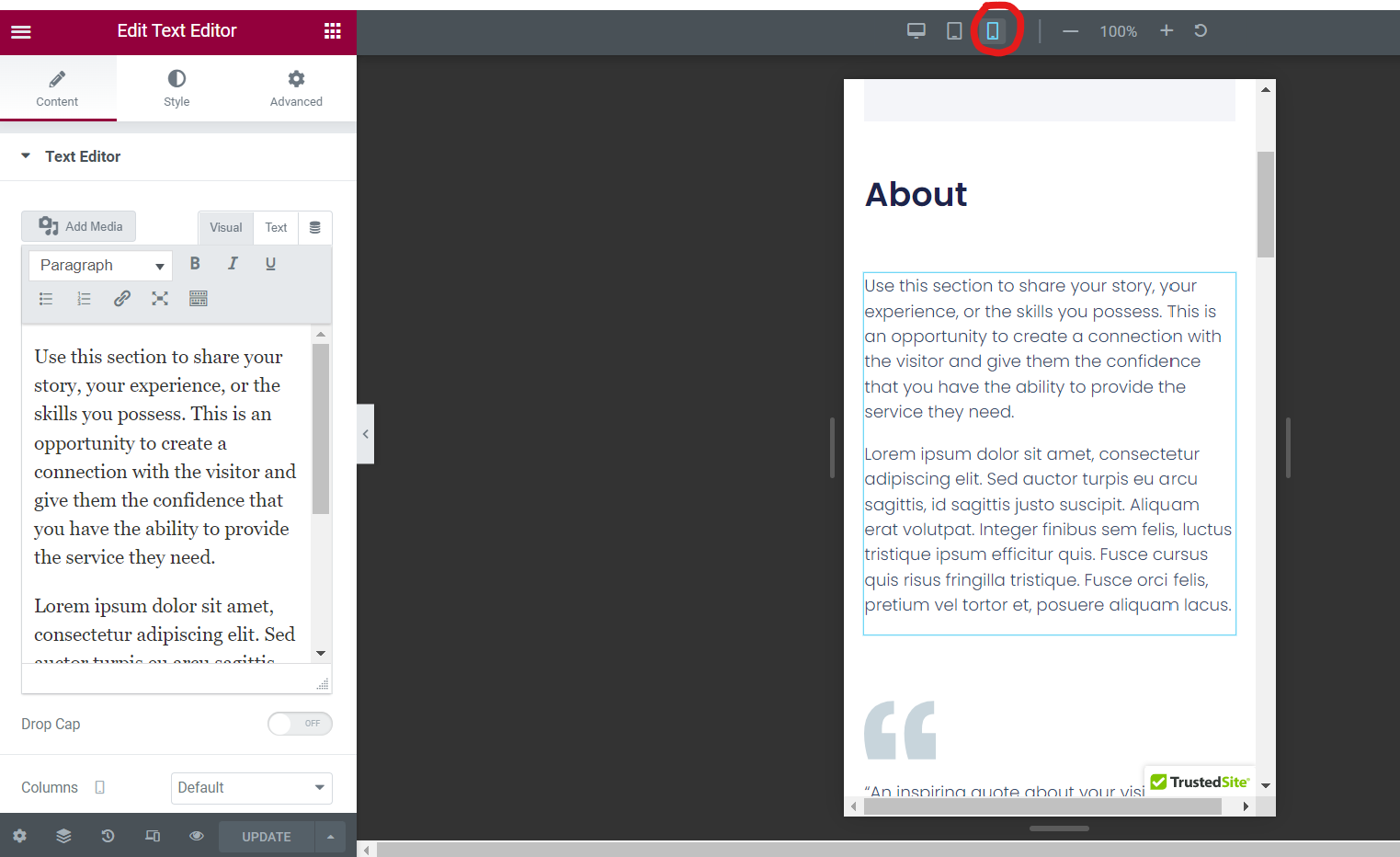
💡 نصيحة هناك الكثير من الميزات التي يمكنك تعديلها لإصدار هاتفك المحمول! عندما ترى رمز شاشة بجوار ميزة ، فهذا يشير إلى أنه يمكنك تحديد معلمات الهاتف المحمول والكمبيوتر اللوحي وسطح المكتب.
لتحديث حجم النص
لنفترض أن نص هاتفك المحمول يظهر صغيرًا جدًا أو كبيرًا جدًا على إصدار هاتفك المحمول. لتحديث هذا ، انتقل إلى Style → Typography → Size . انقر على أيقونة الشاشة وقم بتغييرها إلى الهاتف المحمول.
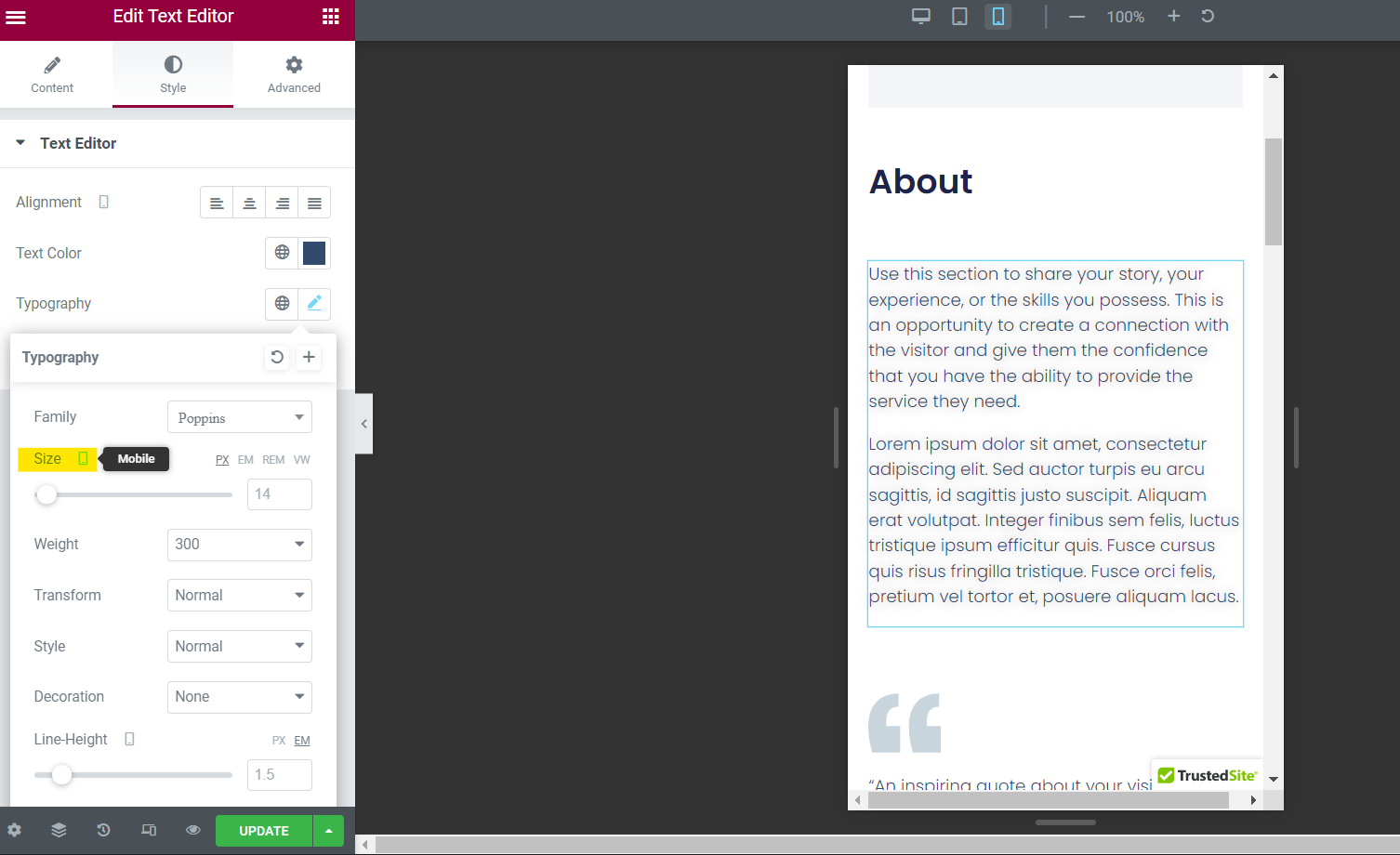
من هنا ، يمكنك تحديث القيم الموجودة في المربع لأحجام الخطوط المختلفة على الهاتف المحمول. سهل جدا!
لتحديث الحشو
إذا كانت النصوص والصور على هاتفك المحمول تعمل مباشرة على حافة الشاشة ، فقد ترغب في إضافة بعض المساحة المتروكة. يمكن القيام بذلك عن طريق الانتقال إلى Advanced → Layout → Padding.
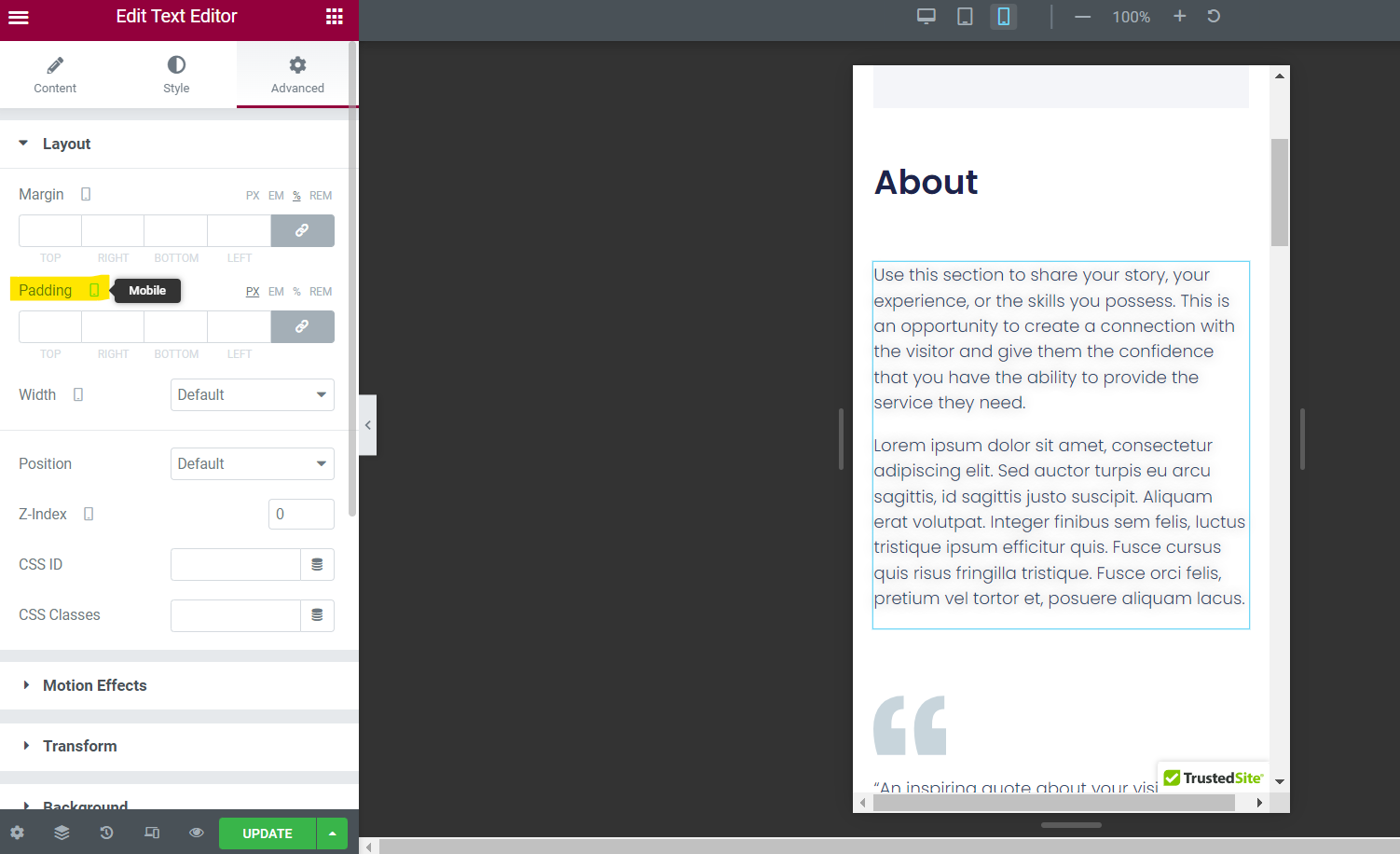
تأكد من تعيين رمز الشاشة على الهاتف المحمول ثم قم بإضافة أرقام المساحة المتروكة للأعلى واليمين والأسفل واليسار حسب رغبتك.
لا تنس أنه في نفس القسم ، يمكنك أيضًا ضبط الهوامش.
لتحديث عرض / ارتفاع الصورة
يمكنك ضبط الصور بحيث تتلاءم بشكل أفضل مع الهاتف المحمول أيضًا. ما عليك سوى النقر فوق عنصر الصورة والانتقال إلى Style → Image → Width أو Height.
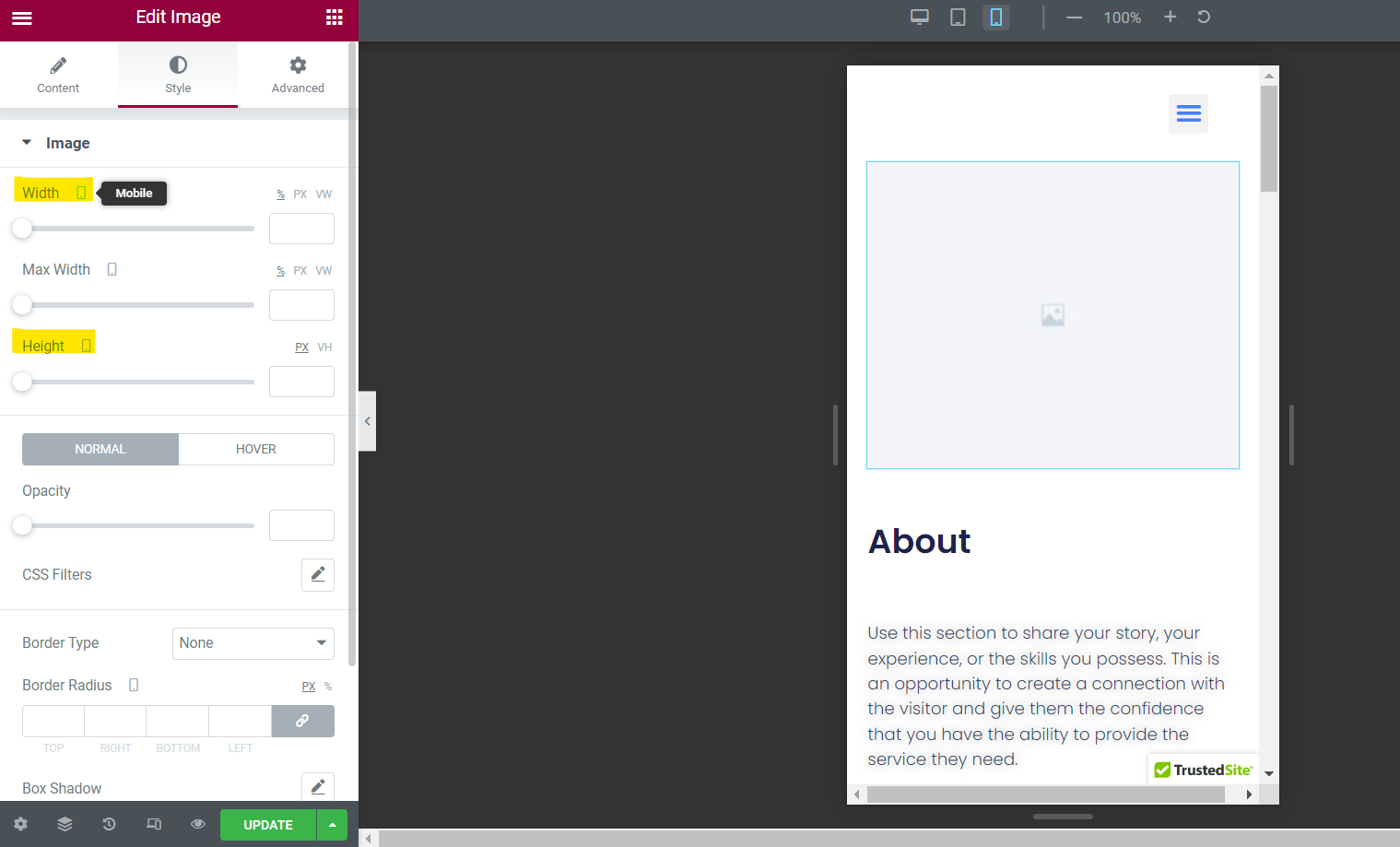
من هنا ، تحقق من تعيين رمز الشاشة على الهاتف المحمول وإضافة قيم جديدة إلى المربعات.
تذكر أن معاينة الهاتف المحمول ستظهر لك كيف يبدو هذا ، لذا استمر في إجراء التجربة والخطأ حتى تبدو رائعة.
لإخفاء العناصر
إذا كنت تريد إخفاء عنصر على الهاتف المحمول ، فلا مشكلة! توجه إلى Advanced → Respive → Hide on Mobile.
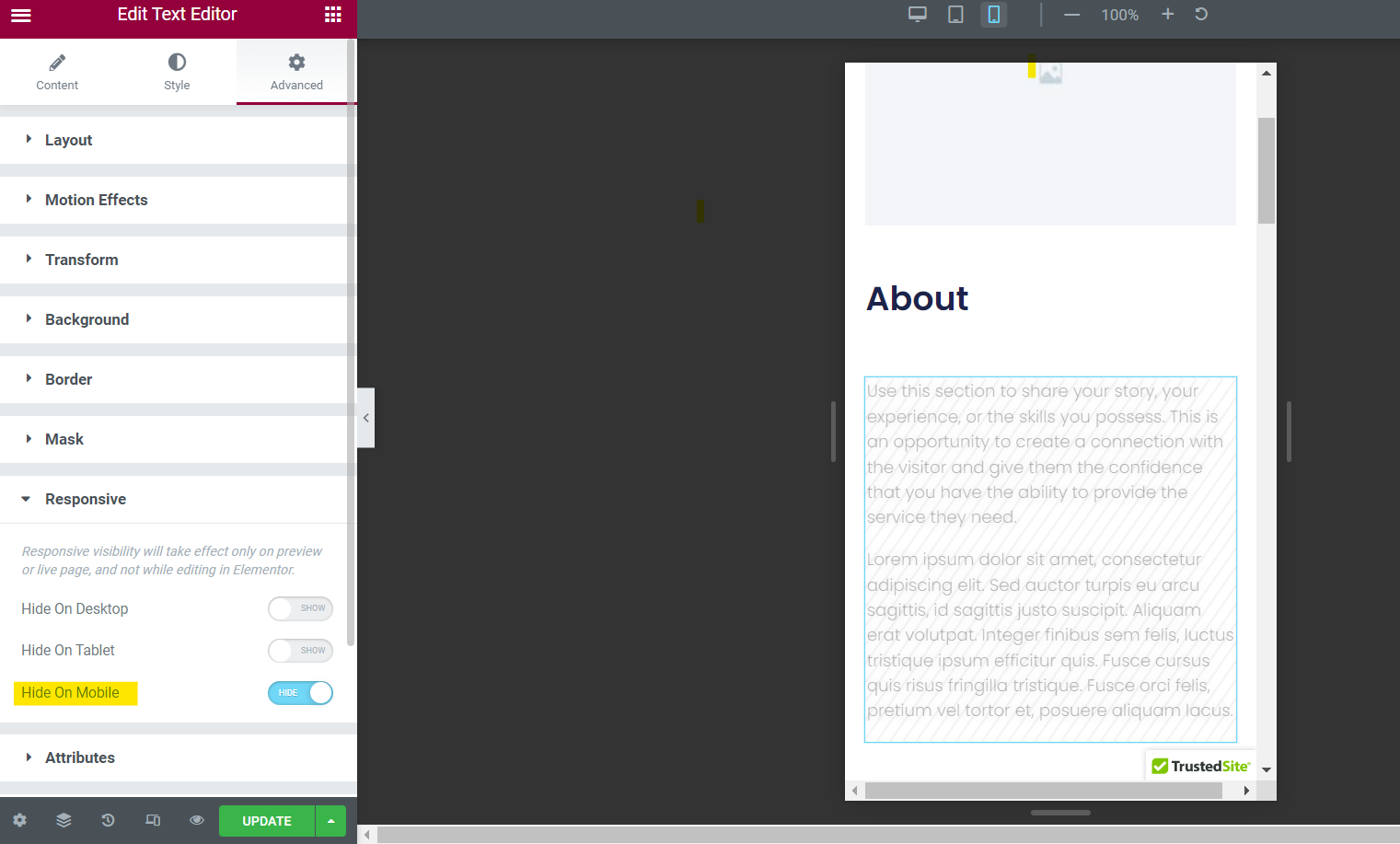
ما عليك سوى النقر فوق زر شريط التمرير للجوال ولن يظهر العنصر الخاص بك على الأجهزة المحمولة.
لحفظ التغييرات
في النهاية ، يمكنك تحديث ميزات الهاتف المحمول الأخرى في Elementor Text Editor ، بما في ذلك الأعمدة وتأثيرات الحركة والسمات والمزيد .
انطلق وانقر حولها للعثور على المزيد من المعلمات القابلة للتحرير.
بمجرد أن تصبح جاهزًا ، تأكد من حفظ جميع التغييرات في مُنشئ الصفحة الخاص بك عن طريق النقر فوق الزر تحديث في الركن الأيمن السفلي من المحرر.
إذا لم تقم بذلك ، فسوف تخاطر بفقدان التغييرات التي أجريتها.
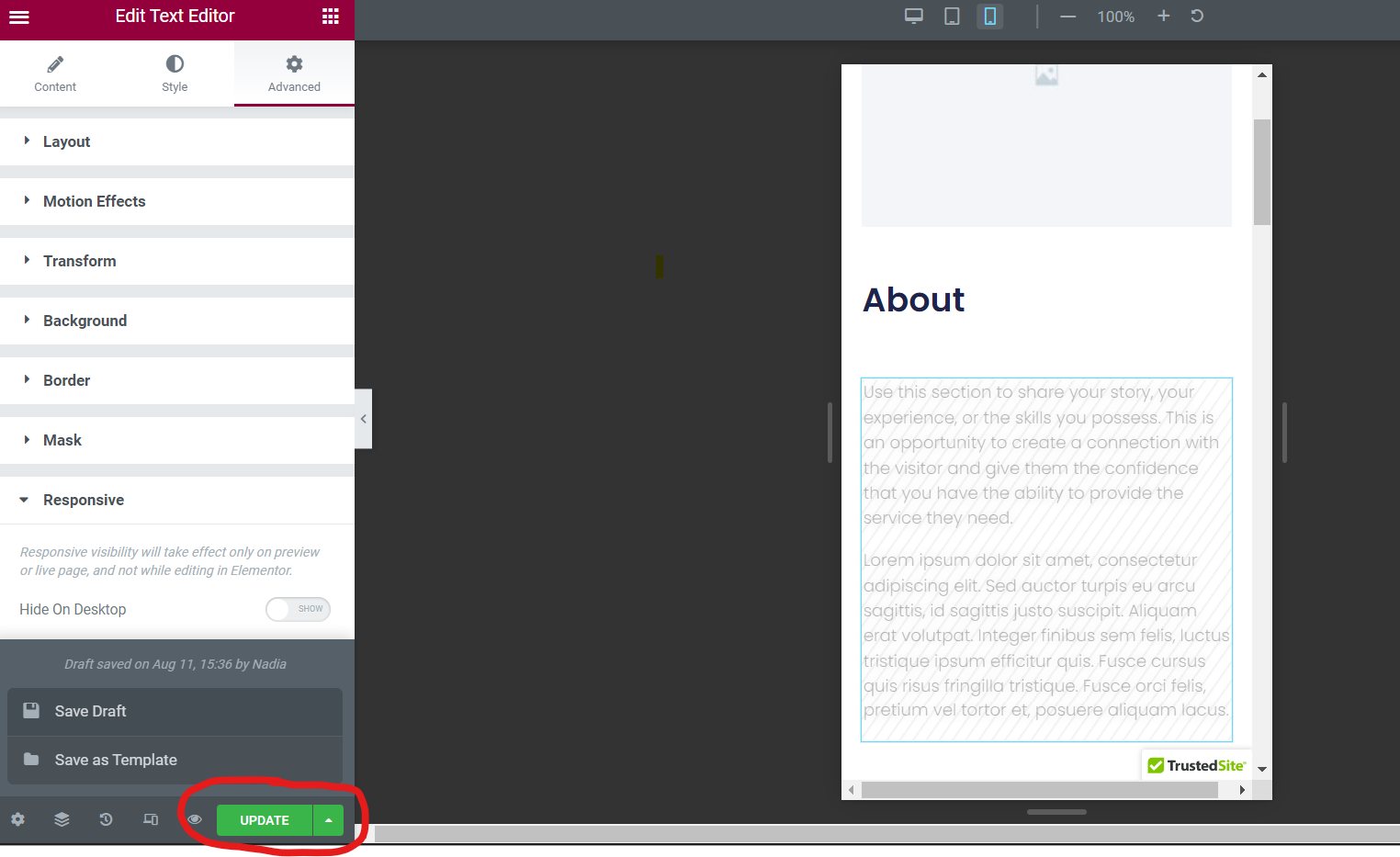
بالطبع ، إذا لم تكن جاهزًا لبدء تنفيذ التغييرات ، فيمكنك النقر فوق رمز السهم بجوار "تحديث" والاختيار من بين خيارين آخرين: حفظ المسودة والحفظ كنموذج . ببساطة انقر فوق الخيار المفضل لديك.
قم بتعزيز إصدار الجوال لموقع WordPress الخاص بك اليوم
باستخدام هذه الخطوات الثلاث البسيطة ، يمكنك تعديل إصدار الهاتف المحمول لموقع WordPress الخاص بك وجذب مستخدمين جدد للهاتف المحمول.
نظرًا لشعبية الجوال في التصفح والشراء عبر الإنترنت اليوم ، من الضروري الحفاظ على موقع الجوال الخاص بك وإجراء تعديلات مستمرة لتحسين واجهة المستخدم.
تذكر أنه يمكنك الحصول على المزيد من النصائح حول موقع WordPress الخاص بك على مدونة Siteefy الخاصة بنا! تحقق من أحدث أدلة لدينا لإنشاء موقع ويب عالي الأداء.
⬇️ مزيد من القراءة :
- 135+ إحصائيات وحقائق مهمة للتسويق عبر الهاتف المحمول
- كيفية تحرير صفحة في WordPress: دليل سريع
- كيفية تحرير صفحة WordPress الرئيسية (للمبتدئين)
- كيفية تحرير التذييل في WordPress (دليل خطوة بخطوة)
- كيفية تغيير لون الرابط في WordPress: برنامج تعليمي بسيط
- كيفية ضبط النص في WordPress (دليل خطوة بخطوة للمبتدئين)
- محرر WordPress المرئي لا يعمل - كيفية الإصلاح؟
